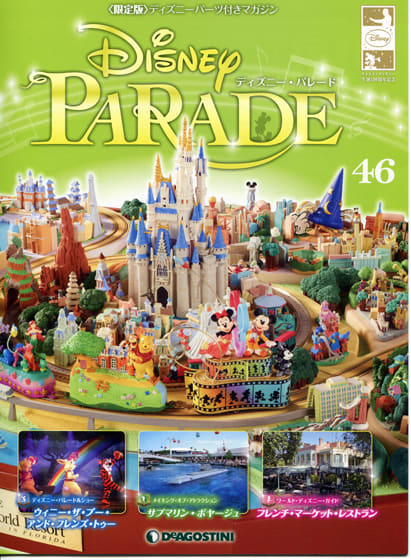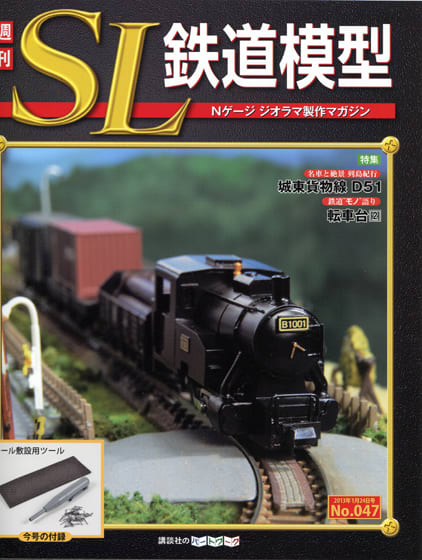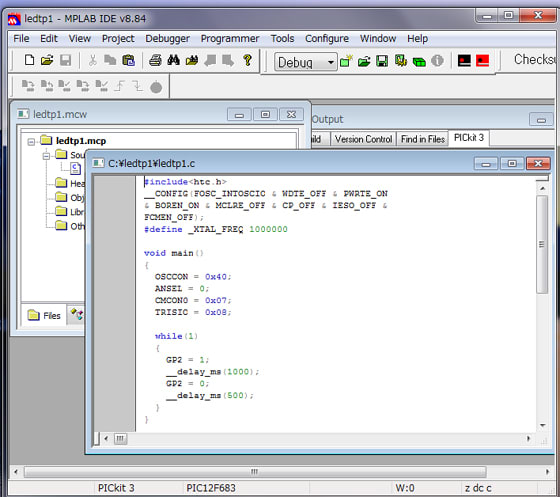| こちらのブログで「PIC12F629」を使った電子タイマーのキットが頒布されているのを知り、かねがね「ラーメンタイマー」のようなものを作ってみたいと思っていたし、PICの勉強にもなるので一石二鳥だと早速申し込んでみた。 |

キットの部品
基板(5x5 センチ両面基板)
PIC マイコン PIC12F675 *12F629ではなかったが問題なし
LED (赤色と緑色の2本、*1 本はオマケ)
抵抗 10KΩ (茶黒橙金)
抵抗 470Ω (黄紫茶金)
積層セラミックコンデンサ 0.1μF(104 と表示)
8 ピンIC ソケット
タクトスイッチ(押しボタンスイッチ)
ピエゾ *極性はなし
ボタン電池CR2032
電池ホルダー
ハンダ(鉛フリー)
ICSP ヘッダー
木片4 個
木ねじ4 個

100円ショップ「ダイソー」で買った小型万力に基板を挟んで部品のハンダ付け
ここでは例の秘密兵器「リングハンダ」が大活躍、本当にこれがあるから、小さなスペースでのハンダ付けも恐れずに出来るようになった

全ての部品のハンダ付け作業完了後、動作テストをした。
PICはプログラム書込み済の製品がキットに入っている。
スイッチを押すとカウントが始まり、赤色のLEDが点滅を始める。1分経過と2分経過時に小さくブザー音が聞こえ、3分でピッ、ピッ、ピッ、ピッ・・・と10回ブザーが鳴る。動作確認OK。
キットを組み立てただけだが、無事にLEDが点滅し、ブザーが鳴るとホッ!とするもんだ

基板四隅の足は直方体の木片だ。キット頒布価格を抑えるための措置かな
割れたり片寄らないようにそれぞれの中心に印を付け、キリで軽く穴あけ

基板のスペーサーとなった木片が四隅に少し出っ張った形でセットされている。スマートに仕上げるにはスペーサーを別の製品に変えることだが、一応これで完成